Наша статья посвящена краткому обзору двух эмуляторов Андроид приложений для ПК. Вы узнаете как установить и запустить мобильные программы на PC, а также, как настроить управление для Андроид игр на клавиатуре.
Многие пользователи выходят за рамки OS Android и хотят установить мобильные приложения и игры на своем компьютере. В этом случае им на помощь приходят эмуляторы.
Эмуляторы Андроид приложений — это специальные утилиты, которые повторяют интерфейс Андроид-устройства и позволяют запустить мобильные программы или игры на компьютере (Windows, MacOS).
На своем компьютере я использую два эмуятора — BlueStacks 2 и Droid4x. Использую именно два, так как не все приложения успешно работают на одном, но без проблем запускаются на другом. Можно сказать, что они страхуют друг друга.
Эмулятор BlueStacks 2
Блюстакс 2 — самый популярный Андроид эмулятор в мире, который запускает львиную долю программ из Play Market, а также имеет собственную базу адаптированных игр и приложений.
Разработчики постоянно трудятся над его улучшением, а в новой части добавили прямой стрим в Twitch через функцию BlueStacks TV.
Как установить BlueStacks 2 на PC:
- Загрузите утилиту из официального ресурса — bluestacks 2. Я даю ссылку сразу на русскую версию.
- Установка, по большому счету, автоматическая. Вы просто запускаете загрузку, подтверждаете выбор и жмете далее.
- После установки необходимо пройти небольшую настройку — авторизовав данные своего аккаунта от Google Play Market. Это необходимо для прямого скачивания из магазина.
- Далее, войдите в основное Меню. Слева вы увидите иконку поиска — жмите на неё и ищите необходимую вам игру напрямую из Play Market.
- Вся дальнейшая загрузка и установка повторяют аналогичные действия на Андроид-устройстве.
Внимание! Некоторые нюансы:
- так как вы будете пользоваться бесплатной версией — вам иногда будут предлогаться рекламные установки, их следует выполнять;
- системные требования не маленькие, да и местом на жестком диске нужно выделить до 10 Гб.
Droid4x для ПК
Droid4x — это относительно молодой, но перспективный проект, который выполнен на достойном уровне и запускает большинство Android-игр.
В установке и настройке нет особых сложностей:
- На официальном источнике — droid4x.com скачайте инсталл программы.
- Мастер установки выполнит все за вас, только необходимо подтверждать выбор.
- Также вводим свои данные в подключенном Play Market для прямого скачивания.
- После запуска в основном меню жмем на иконку Плей Маркета, ищем и загружаем необходимое нам приложение.
Наверное, единственный минус — отсутствие русского языка, но это нисколько не затруднит опытных пользователей.
Настройка управления на BlueStacks 2 и Droid4x
Многие сталкиваются с проблемой настройки управления в эмуляторах, ведь во многих играх используется мультитач, что делает управление мышью неудобным. В данном случае все очень просто и настройка для Блюстакс и Дроид4х схожа.
Давайте на примере игры Mad Dax в BlueStacks 2 я покажу как правильно настраивается управление.
- Запустите установленную игру. В верхнем правом углу расположен значок клавиатуры. Кликните по нему и вы получите все возможные комбинации управления — Касание, Сдвиг, D-Pad, Сдвиг, Наклон, Масштабирование.
- Если ваша игра требует одного касания и имеет кнопки, то перетащите клавишу «Касание» на место расположения игровой кнопки на экране.
- Привяжите и назначьте к ней необходимую клавишу и дайте название. После выхода сохраните все изменения.
- Если вы запускаете игры с управлением свайпами (Vector или Сабвейсерф) то следует выбрать сдвиг и привязать во всплывшем окне клавиши сдвига.
На Droid4x настройка аналогична, только значок клавиатуры располагается в нижнем правом углу и настройка на английском языке. Вот хороший обзор по установке Блюстакс 2. В конце подробно показана настройка клавиатуры.
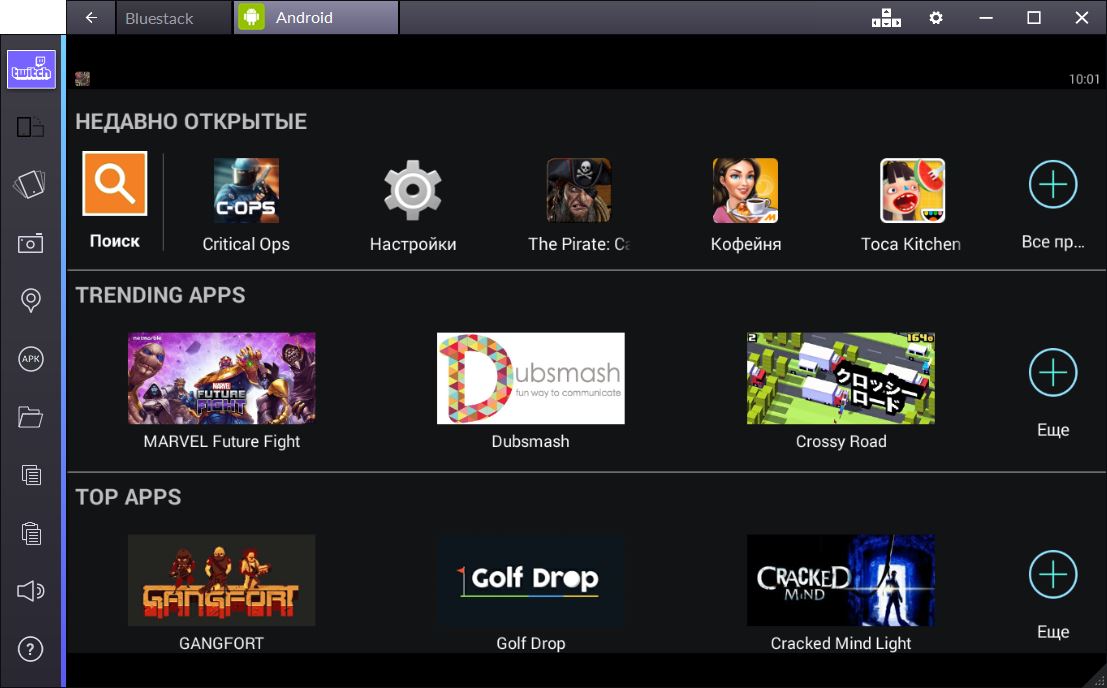
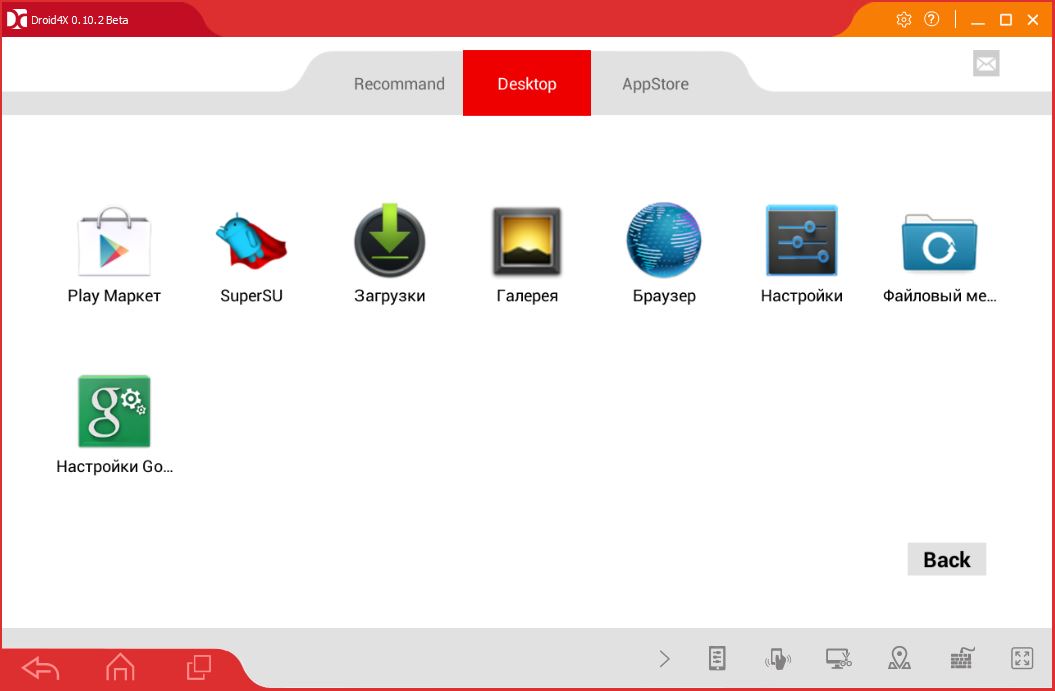
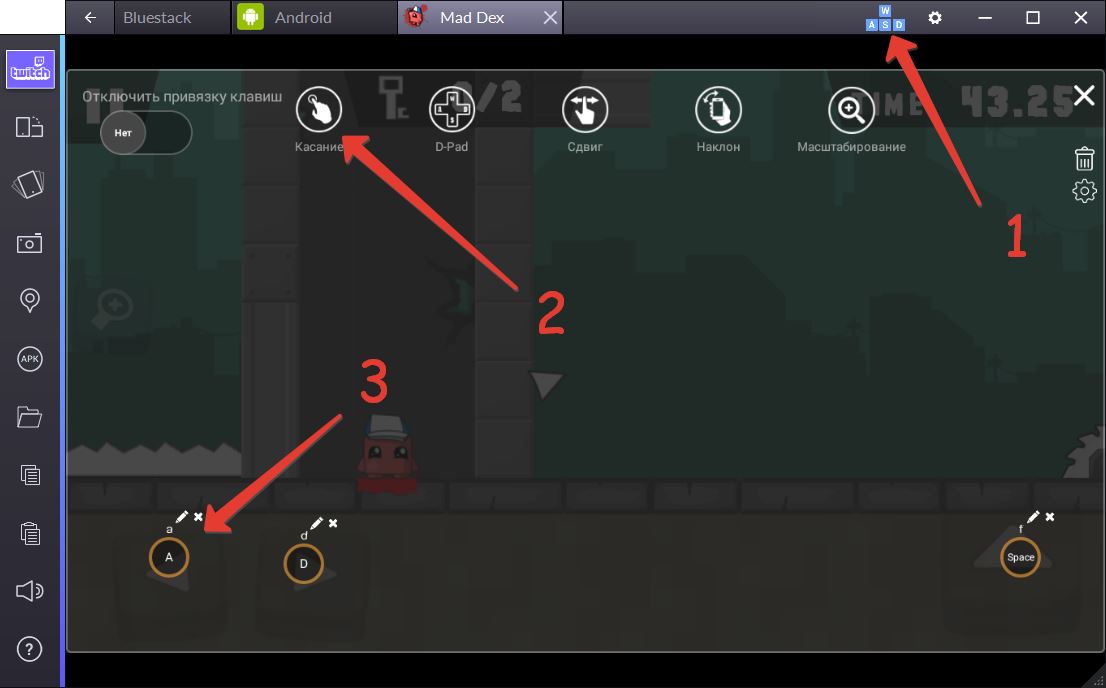
1 комментарий